Profesyonel çalışma hayatlarında insanlar bir işi yaparken yaptığı işlemlerin kayıt altına alınmasından yanadırlar. Değilseler bile bazı prosedürler ve zorunluluklar sizi süreçlerin kayıt altında tutulması mecbur bırakabilir. Bilişim alanında da en çok önem arz edilen konulardan birisi de gerekli ve önemli her şeyin kayıt altına alınmasıdır. Kayıt altına alınan veriler hem gelecekte yaşanabilecek sorunların çözümünde bize yol gösterir hem de ispatlanabilirliği artırır. Peki loglar nasıl kaydedilir?
Bir networkcü veya sistemci ilgilendikleri sistemler üzerindeki ayar değişimlerini, güncellemelerini veya sıfırdan kurulumları birer SSH/Telnet istemcisi olan PuTTY veya SecureCRT aracılığı ile yapabilir. Tüm bu işlemlerin kayıt altına alınması, süreç sonunda bir sorun yaşanması halinde işlem süresince oluşan kayıtların incelenmesine olanak sunacaktır. Üzerinde işlem yapılan ürünle ilgili bir üreticiden destek alıyorsanız, sorun olması halinde bu kayıtları incelemeleri için onlarla da paylaşabilirsiniz. Aşağıda SSH/Telnet istemcilerinde bu kayıtların nasıl tutulabileceği aşama aşama anlatılmıştır.
PuTTY de loglar nasıl kaydedilir?
Aşağıdaki işlemleri sırasıyla yaptığınızda loglar masaüstünde putty.log dosyasına kaydedilecektir.
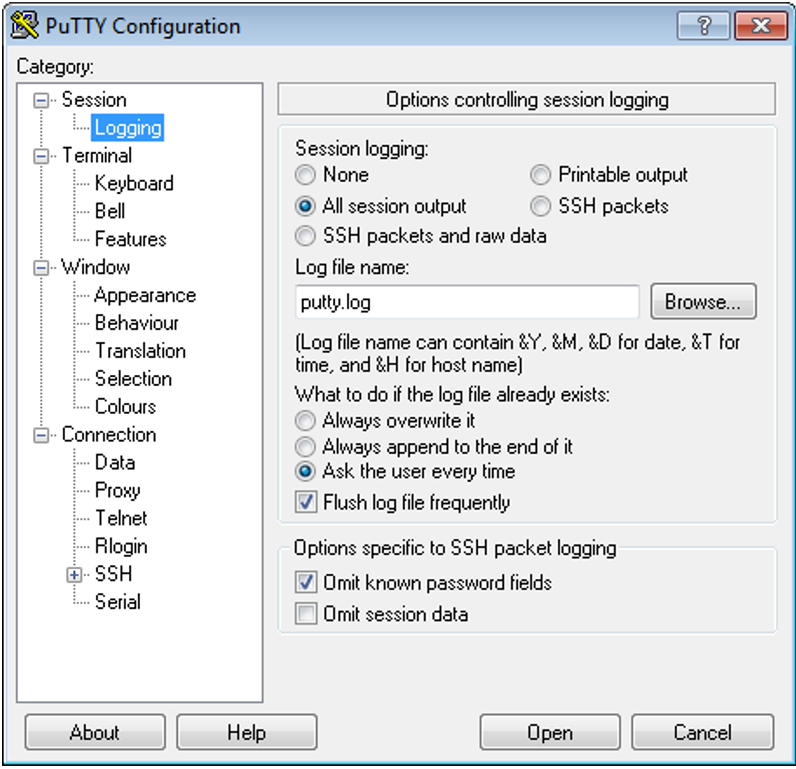
1- Putty’i açın ve soldaki category’den Session altındaki logging kısmına tıklayın
2- Yukarıda ekran görüntüsündeki gibi sağ kısımdaki “All session output” seçeneğini işaretleyin
3-Log File name: putty.log Browse butonuna basarak masaüstünü veya logların tutulmasını istediğiniz yeri seçin. Alınacak log dosyasının adına tarih hostname eklemek için aşağıdaki parametreleri kullanabilirsiniz. &Y – Yıl ; &D – Tarih ; &T – Saat ; &H – Hostname (IP adresi) ör: Omurga-1&H _ &D _ %T.log
4-Bu işlemleri tamamlayınca tekrar sol taraftaki category kısmından Sessiona tıklayın.
5-İstediğiniz cihaza Telnet & SSH % Console yapıp login olduğunuz anda masaüstünde logların kaydedildiği putty.log dosyası oluşmuş olacaktır.
SecureCRT de loglar nasıl kaydedilir?
Aşağıdaki işlemleri sırasıyla yaptığınızda loglar masaüstünde bulunan securecrt klasörüne kaydedilecektir.
1-SecureCRT açın menü bardan Options > Global Options’a tıklayın açılan sayfada: General > Default Session > Edit default settings’e tıklayın
2-Category > Log file tabına gelin
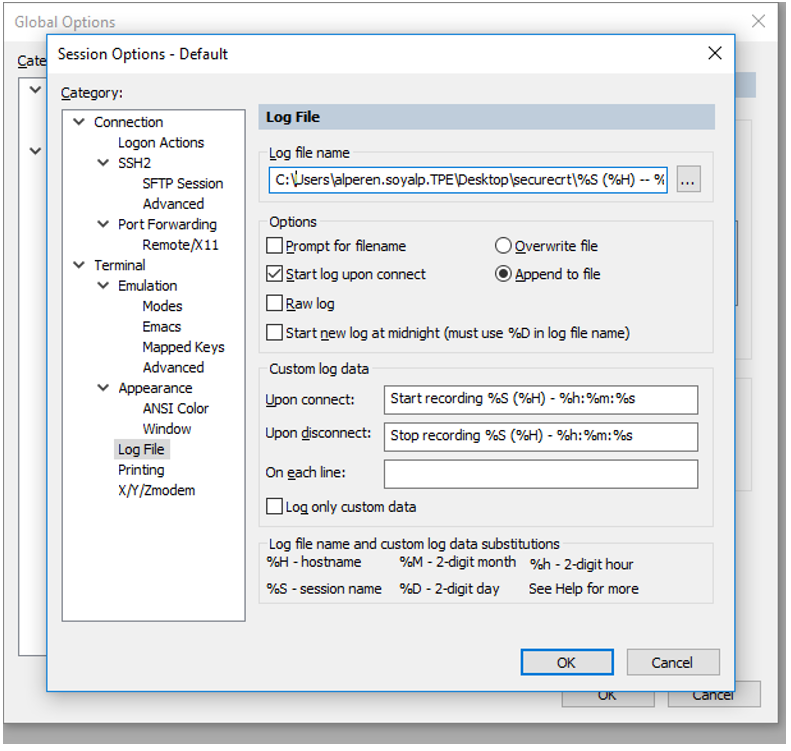
3-“Log file name”altındaki kısma çıktının kaydedilmesini istediğiniz dizini ve dosya adını yazın. Veya […] butonuna basarak seçin. Dışarı kaydedilecek olan çıktının “Session Adı – Bağlanılan Cihazın IP adresi –Saat- Dakika” adı ile kaydedilmesini isterseniz File name’i aşağıdaki gibi ayarlayabilirsiniz.
C:\Users\kullanıcıadı\Desktop\securecrt\%S (%H) — %h-%m.log
OK butonuna bastığınızda yaptığınız değişikliğin kalıcı oalrak kaydedilmesi için “Change ALL sessions” seçeneğine tıklayın.
Network kategorisindeki diğer yazıları görmek için tıklayın.
Ücretsiz olan PuTTY’nin sitesine buradan ulaşabilirsiniz.
Elinize saglik, tesekkur ederiz.
ben teşekkür ederim yorumunuz için hocam!